Windows 11을 시작할 때 문제가 발생하면 매우 스트레스를 받을 수 있습니다.업무용이든 놀이용이든 모든 계획을 일시 중지할 수 있습니다.
Windows 11의 시작 문제는 내부 및 외부의 여러 가지 이유로 인해 발생할 수 있습니다.아래에는 Windows 11이 부팅되지 않을 수 있는 다양한 시나리오, 원인 및 문제를 해결하기 위해 시도할 수 있는 문제 해결 방법이 나열되어 있습니다.
목차
1. 외부 문제 찾기
업데이트를 설치한 후 Windows 11이 부팅되지 않거나 상자에서 꺼낸 후에도 가장 먼저 해야 할 일은 느슨하거나 결함이 있는 케이블이 문제를 일으킬 수 있는지 확인하는 것입니다.
먼저 모니터에 연결된 케이블이나 컴퓨터의 전원 공급 장치가 느슨한지 확인하십시오.집에 여분의 케이블이 있다면 교체를 시도해 볼 수도 있습니다.
다음으로 문제가 모니터 자체에 있지 않은지 확인합니다.단순히 모니터에 하드웨어 문제가 있어서 Windows로 부팅할 수 없는 경우가 있습니다.
문제가 하드웨어와 관련이 없다고 확신하면 아래 나열된 소프트웨어 관련 문제 해결 방법을 진행할 수 있습니다.
2. 안전 모드로 부팅
안전 모드는 Windows 시작 문제를 해결하기에 좋은 곳입니다.안전 모드는 기본 드라이버와 프로그램만으로 운영 체제를 시작하므로 문제 해결을 방해하지 않고 범인을 식별할 수 있습니다.
시스템이 안전 모드에서 성공적으로 시작되면 백그라운드 타사 프로세스가 문제를 일으키고 있음을 의미합니다.이 경우 최근에 설치했을 수 있는 프로그램을 제거할 수 있습니다.확실하지 않은 경우 이 방법에서 나중에 언급하는 단계에 따라 범인의 범위를 좁힐 수 있습니다.
해야 할 일은 다음과 같습니다.
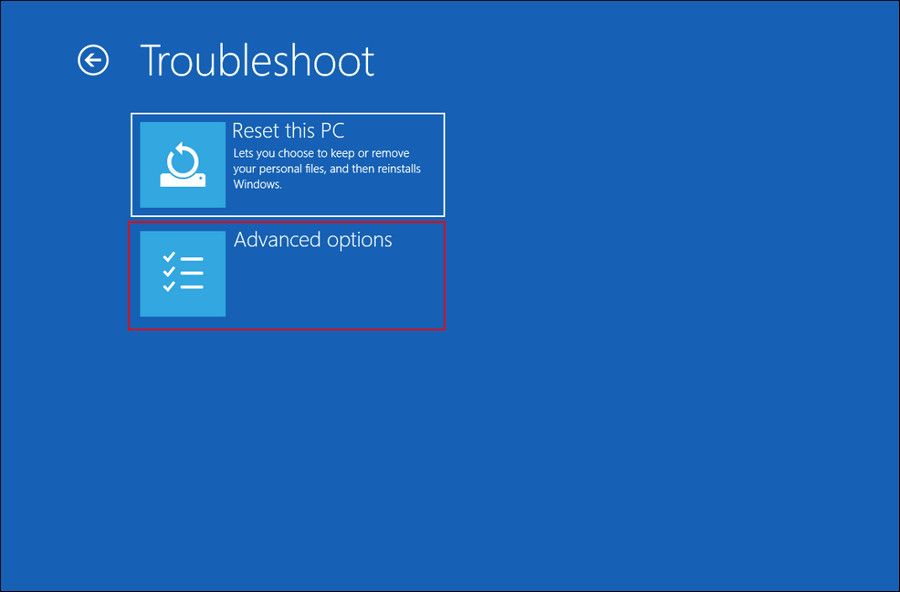
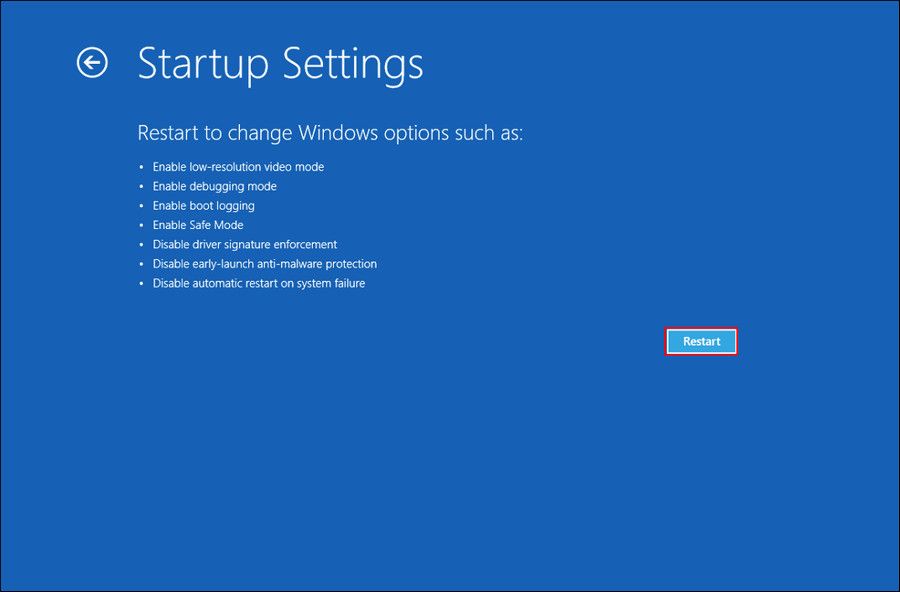
안전 모드로 시작할 수 있다면 문제가 타사 소프트웨어로 인해 발생했음을 의미합니다.이 경우 다음 단계를 하나씩 진행하는 것이 좋습니다.
안전 모드에서 시스템 복원 유틸리티를 사용하여 시스템을 모든 것이 제대로 작동하던 상태로 되돌릴 수도 있습니다.이 유틸리티는 때때로 시스템에 복원 지점을 만들어 작동하므로 문제가 발생할 경우 항상 오류가 없는 상태로 돌아갈 수 있습니다.
안전 모드로 부팅할 수 없으면 어떻게 합니까?
안전 모드로 부팅할 수 없다면 시스템 드라이버와 관련된 문제일 수 있습니다.이 경우 공식 Microsoft 지원 팀에 연락하여 문제를 보고하는 것이 좋습니다.
문제의 원인을 파악하고 관련 조치를 제안할 수 있기를 바랍니다.
Windows 11 설치 후 부팅에 실패하는 경우 수행할 작업
Windows 11이 설치 직후 부팅되지 않는 몇 가지 이유는 다음과 같습니다.
- 귀하의 PC가 최소 Windows 11 설치 요구 사항을 충족하지 않습니다.
- 신뢰할 수 있는 플랫폼 모듈이 비활성화되었거나 오래되었습니다.
- 보안 부팅이 비활성화되었습니다.
일반적으로 Windows 11은 최소 요구 사항이 충족되지 않거나 관련 서비스가 비활성화된 경우 설치 후 부팅되지 않습니다.아래에는 이러한 상황이 발생할 경우 취할 수 있는 조치가 나열되어 있습니다.
1.PC가 최소 요구 사항을 충족하는지 확인
Windows 11은 실행되는 하드웨어에 대해 매우 엄격합니다.PC가 Windows 11 최소 시스템 요구 사항을 준수하지 않으면 당면한 것과 같은 문제에 직면할 수 있습니다.
호환되지 않는 PC에 Windows 11을 설치하려는 경우 확인할 수 있는 Windows 11 최소 설치 요구 사항을 우회하는 방법에 대한 가이드도 있습니다.
2.TPM 활성화
신뢰할 수 있는 플랫폼 모듈은 컴퓨터의 마더보드에 있는 칩으로 PC의 보안을 강화합니다.Windows 11을 실행하려면 PC에 TPM 2.0 이상이 있어야 합니다.
TPM이 비활성화된 경우 활성화하는 방법은 다음과 같습니다.

그렇지 않은 경우 장치 제조업체에 따라 단계가 다를 수 있으므로 제조업체의 웹사이트를 방문하여 장치에서 TPM을 활성화하는 방법을 알아보세요.
3.보안 부팅 활성화
보안 부팅은 PC를 부팅할 때 제조업체가 신뢰하지 않는 소프트웨어를 시스템에서 로드하지 못하게 합니다.
보안 부팅을 활성화하는 방법은 다음과 같습니다.
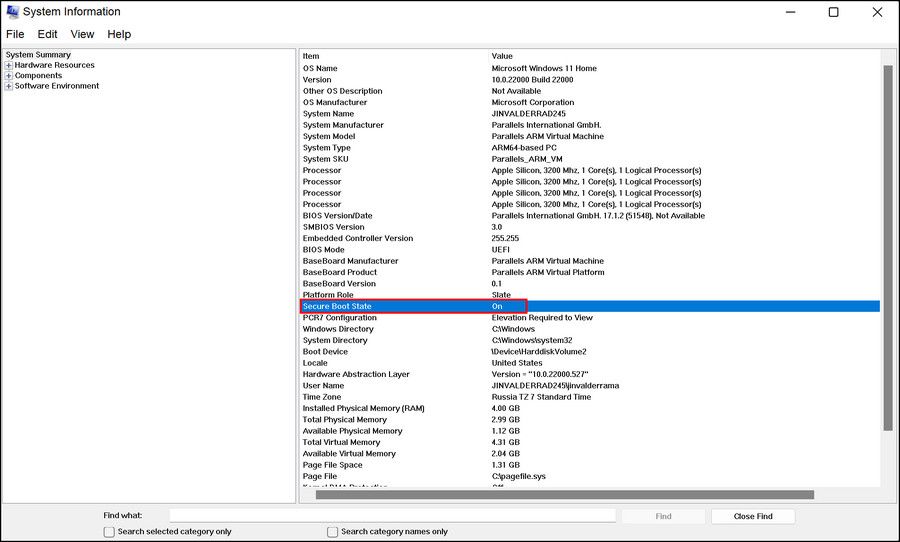
Windows 부팅 문제, 해결됨
운영 체제가 갑자기 부팅되지 않으면 패닉 모드가 되는 것이 정상이지만 위의 문제 해결 방법이 문제를 즉시 해결하는 데 도움이 되기를 바랍니다.문제의 원인을 확인한 후에는 앞으로 이와 같은 오류가 발생하지 않도록 관련 주의를 기울이는 것이 좋습니다.
